怎么删除word空白页wps
更新时间:2023-12-04 15:08:55作者:xiaoliu
随着电脑技术的日益发展,我们在使用WPS或Word文档进行编辑时,经常会遇到一个令人头疼的问题——多余的空白页,这些空白页不仅占据了文档的空间,还显得非常多余。我们应该如何删除这些烦人的空白页呢?在本文中我们将介绍一些简单易行的方法,帮助您轻松解决这个问题。无论您是使用WPS还是Word,都能够通过本文提供的技巧,快速有效地删除多余的空白页,让您的文档更加整洁有序。
具体方法:
1.打卡软件之后,文档中出现后一页多余的空白页。按backspace却无法删除的情况。

2.一般是因为添加的多余的空白页是通过“插入”-“空白页”所插入的,所以不能直接删除。
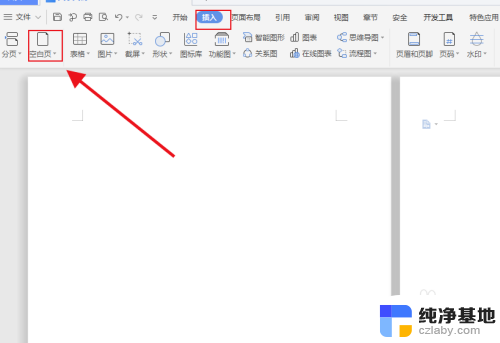
3.那么直接点击“开始”菜单,然后点击如图箭头所指图标。
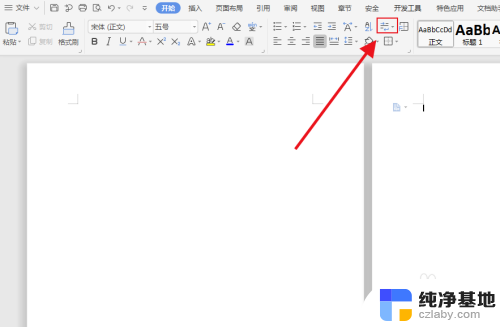
4.将“显示/隐藏段落标记”进行勾选,然后会会发现文档中就会显示出来“分节符(下一页)”。
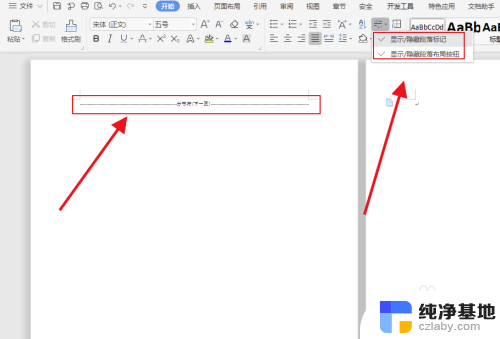
5.直接用鼠标选中“分节符(下一页)”,然后按backspace直接删除即可。
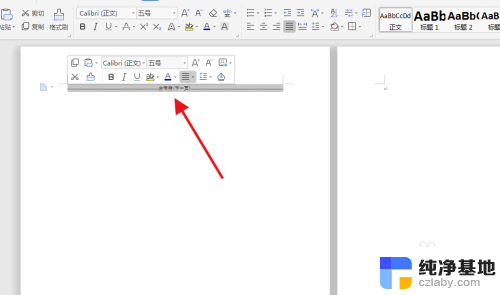
6.最后空余文档成功删除,此方法应用于不能够正常删除的空余页。
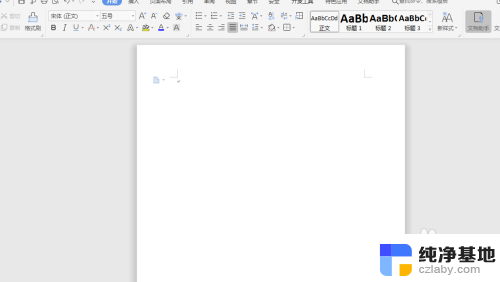
以上就是如何删除word空白页wps的全部内容,如果遇到这种情况,你可以按照以上步骤解决,非常简单快速。
- 上一篇: ie打不开浏览器怎么办
- 下一篇: oppo手机屏幕一半黑一半白
怎么删除word空白页wps相关教程
-
 wps的word文档如何删除空白页
wps的word文档如何删除空白页2024-06-11
-
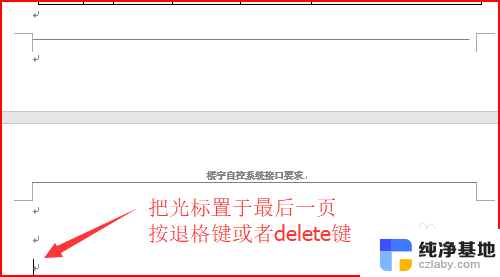 word最后一页如何删除空白页
word最后一页如何删除空白页2024-02-06
-
 wps多出的空白页怎么删除
wps多出的空白页怎么删除2023-12-27
-
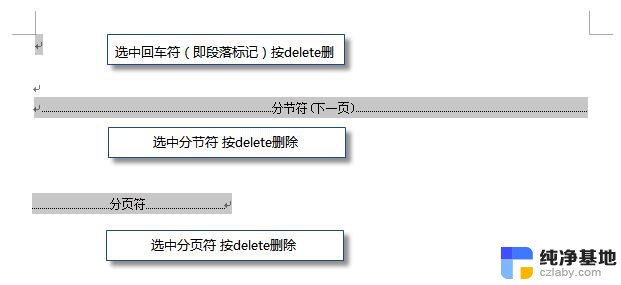 wps怎么删除多的空白页
wps怎么删除多的空白页2024-05-01
电脑教程推荐